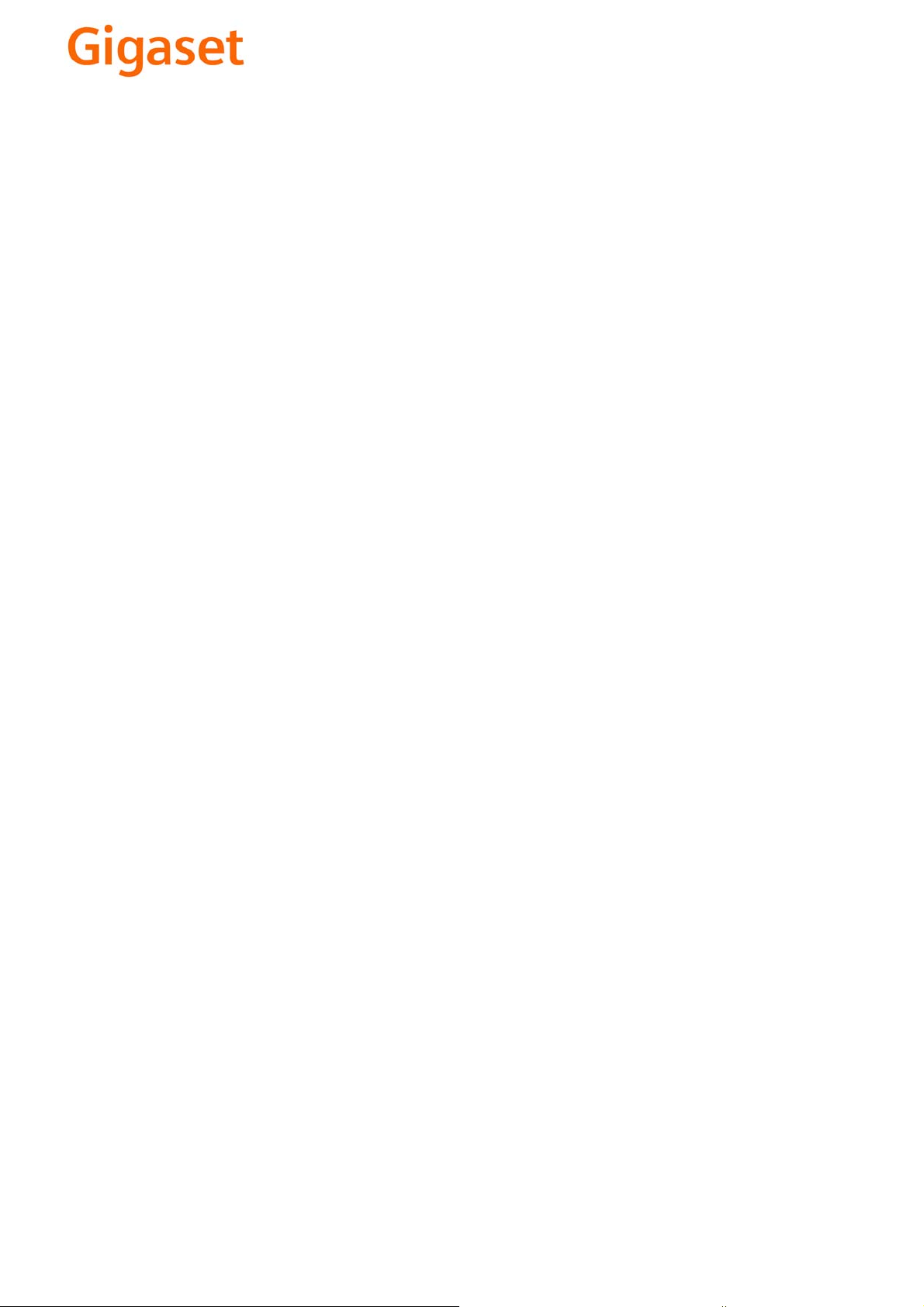
EN Dear Customer,
Gigaset Communications GmbH is the legal successor to
Siemens Home and Office Communication Devices GmbH &
Co. KG (SHC), which in turn continued the Gigaset business
of Siemens AG. Any statements made by Siemens AG or
SHC that are found in the user guides should therefore be
understood as statements of Gigaset Communications
.
GmbH
We hope you enjoy your Gigaset.
DE Sehr geehrte Kundin, sehr geehrter Kunde,
FR Chère Cliente, Cher Client,
IT Gentile cliente,
NL Geachte klant,
ES Estimado cliente,
PT SCaros clientes,
die Gigaset Communications GmbH ist Rechtsnachfolgerin
der Siemens Home and Office Communication Devices
GmbH & Co. KG (SHC), die ihrerseits das Gigaset-Geschäft
der Siemens AG fortführte. Etwaige Erklärungen der
Siemens AG oder der SHC in den Bedienungsanleitungen
sind daher als Erklärungen der Gigaset Communications
GmbH zu verstehen.
Wir wünschen Ihnen viel Freude mit Ihrem Gigaset.
la société Gigaset Communications GmbH succède en droit
à Siemens Home and Office Communication Devices GmbH
& Co. KG (SHC) qui poursuivait elle-même les activités Gigaset de Siemens AG. Donc les éventuelles explications de Siemens AG ou de SHC figurant dans les modes d’emploi
doivent être comprises comme des explications de Gigaset
Communications GmbH.
Nous vous souhaitons beaucoup d’agrément avec votre
Gigaset.
la Gigaset Communications GmbH è successore della Siemens Home and Office Communication Devices GmbH &
Co. KG (SHC) che a sua volta ha proseguito l’attività della
Siemens AG. Eventuali dichiarazioni della Siemens AG o
della SHC nei manuali d’istruzione, vanno pertanto intese
come dichiarazioni della Gigaset Communications GmbH.
Le auguriamo tanta soddisfazione con il vostro Gigaset.
Gigaset Communications GmbH is de rechtsopvolger van
Siemens Home and Office Communication Devices GmbH &
Co. KG (SHC), de onderneming die de Gigaset-activiteiten
van Siemens AG heeft overgenomen. Eventuele uitspraken
of mededelingen van Siemens AG of SHC in de gebruiksaanwijzingen dienen daarom als mededelingen van Gigaset
Communications GmbH te worden gezien.
Wij wensen u veel plezier met uw Gigaset
la Gigaset Communications GmbH es derechohabiente de la
Siemens Home and Office Communication Devices GmbH &
Co. KG (SHC) que por su parte continuó el negocio Gigaset
de la Siemens AG. Las posibles declaraciones de la
Siemens AG o de la SHC en las instrucciones de uso se
deben entender por lo tanto como declaraciones de la Gigaset Communications GmbH.
Le deseamos que disfrute con su Gigaset.
Gigaset Communications GmbH é a sucessora legal da Siemens Home and Office Communication Devices GmbH &
Co. KG (SHC), que, por sua vez, deu continuidade ao sector
de negócios Gigaset, da Siemens AG. Quaisquer declarações por parte da Siemens AG ou da SHC encontradas nos
manuais de utilização deverão, portanto, ser consideradas
como declarações da Gigaset Communications GmbH.
Desejamos que tenham bons momentos com o seu Gigaset.
DA Kære Kunde,
FI Arvoisa asiakkaamme,
SV Kära kund,
NO Kjære kunde,
EL Αγ α πητή πελάτισσα, αγαπητέ πελάτη,
HR Poštovani korisnici,
.
SL Spoštovani kupec!
Gigaset Communications GmbH er retlig efterfølger til Siemens Home and Office Communication Devices GmbH &
Co. KG (SHC), som fra deres side videreførte Siemens AGs
Gigaset-forretninger. Siemens AGs eller SHCs eventuelle
forklaringer i betjeningsvejledningerne skal derfor forstås
som Gigaset Communications GmbHs forklaringer.
Vi håber, du får meget glæde af din Gigaset.
Gigaset Communications GmbH on Siemens Home and
Office Communication Devices GmbH & Co. KG (SHC)-yri-
tyksen oikeudenomistaja, joka jatkoi puolestaan Siemens
AG:n Gigaset-liiketoimintaa. Käyttöoppaissa mahdollisesti
esiintyvät Siemens AG:n tai SHC:n selosteet on tämän
vuoksi ymmärrettävä Gigaset Communications GmbH:n
selosteina.
Toivotamme Teille paljon iloa Gigaset-laitteestanne.
Gigaset Communications GmbH övertar rättigheterna från
Siemens Home and Office Communication Devices GmbH &
Co. KG (SHC), som bedrev Gigaset-verksamheten efter Siemens AG. Alla förklaringar från Siemens AG eller SHC i
användarhandboken gäller därför som förklaringar från
Gigaset Communications GmbH.
Vi önskar dig mycket nöje med din Gigaset.
Gigaset Communications GmbH er rettslig etterfølger etter
Siemens Home and Office Communication Devices GmbH &
Co. KG (SHC), som i sin tur videreførte Gigaset-geskjeften i
Siemens AG. Eventuelle meddelelser fra Siemens AG eller
SHC i bruksanvisningene er derfor å forstå som meddelelser
fra Gigaset Communications GmbH.
Vi håper du får stor glede av din Gigaset-enhet.
η Gigaset Communications GmbH είναι η νομική διάδοχος της
Siemens Home and Office Communication Devices GmbH &
Co. KG (SHC), η οποία έχει αναλάβει την εμπορική
δραστηριότητα Gigaset της Siemens AG. Οι δηλώσεις της
Siemens AG ή της SHC στις
επομένως δηλώσεις της Gigaset Communications GmbH.
Σας ευχόμαστε καλή διασκέδαση με τη συσκευή σας Gigaset.
Gigaset Communications GmbH pravni je sljednik tvrtke
Siemens Home and Office Communication Devices GmbH &
Co. KG (SHC), koji je nastavio Gigaset poslovanje tvrtke
Siemens AG. Zato sve izjave tvrtke Siemens AG ili SHC koje
se nalaze u uputama za upotrebu treba tumačiti kao izjave
tvrtke Gigaset Communications GmbH.
Nadamo se da sa zadovoljstvom koristite svoj Gigaset
uređaj.
Podjetje Gigaset Communications GmbH je pravni naslednik
podjetja Siemens Home and Office Communication Devices
GmbH & Co. KG (SHC), ki nadaljuje dejavnost znamke
Gigaset podjetja Siemens AG. Vse izjave podjetja Siemens
AG ali SHC v priročnikih za uporabnike torej veljajo kot izjave
podjetja Gigaset Communications GmbH.
Želimo vam veliko užitkov ob uporabi naprave Gigaset.
οδηγίες χρήσ
ης αποτ
ελούν
Issued by
Gigaset Communications GmbH
Schlavenhorst 66, D-46395 Bocholt
Gigaset Communications GmbH is a trademark
licensee of Siemens AG
© Gigaset Communications GmbH 2008
All rights reserved.
Subject to availability. Rights of modifications
reserved.
www.gigaset.com
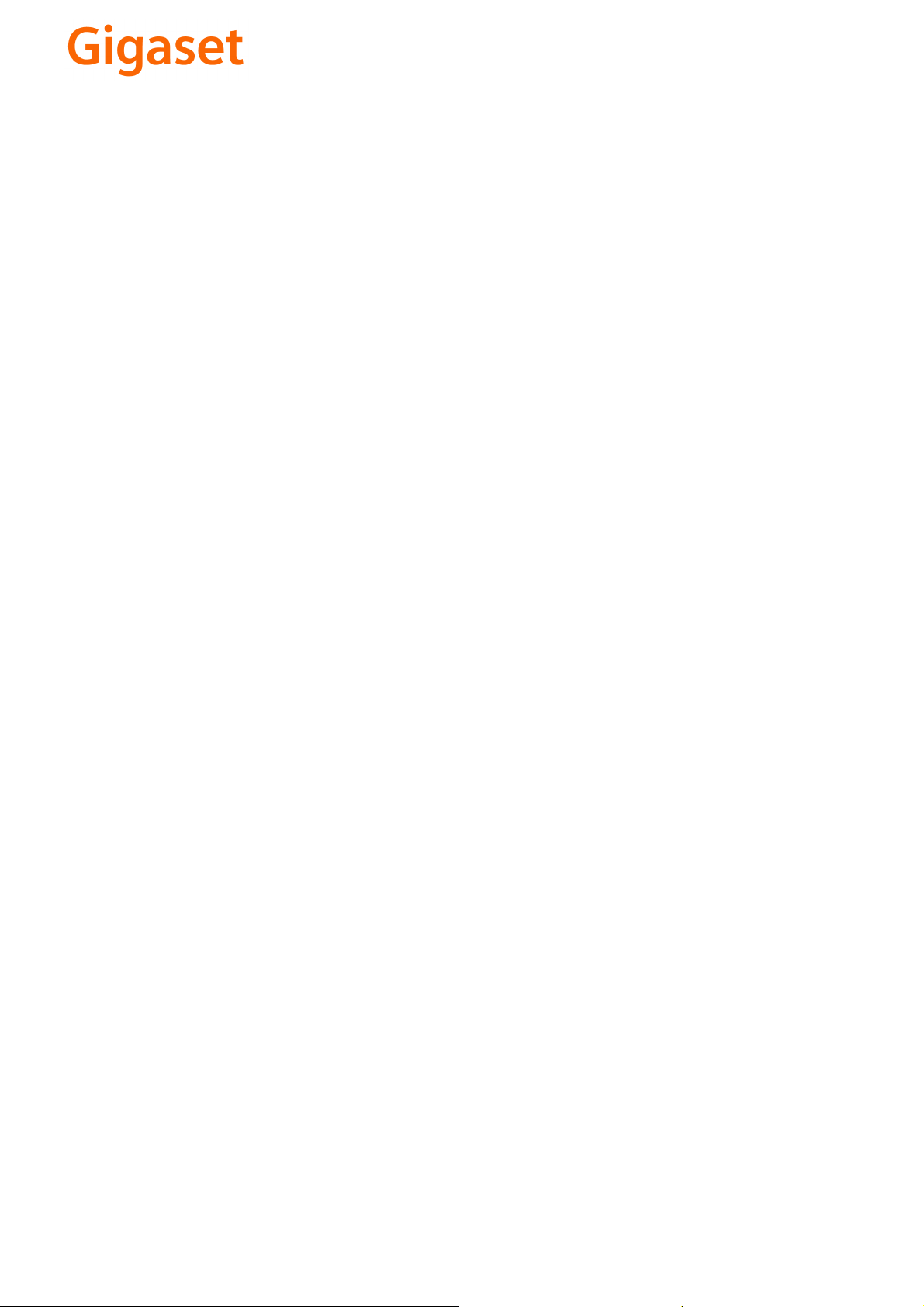
CS Vážení zákazníci,
společnost Gigaset Communications GmbH je právním
nástupcem společnosti Siemens Home and Office
Communication Devices GmbH & Co. KG (SHC), která dále
přejala segment produktů Gigaset společnosti Siemens AG.
Jakékoli prohlášení společnosti Siemens AG nebo SHC, které
naleznete v uživatelských příručkách, je třeba považovat za
prohlášení společnosti Gigaset Communications GmbH.
Doufáme, že jste s produkty Gigaset spokojeni.
SK Vážený zákazník,
Spoločnosť Gigaset Communications GmbH je právnym
nástupcom spoločnosti Siemens Home and Office
Communication Devices GmbH & Co. KG (SHC), ktorá zasa
pokračovala v činnosti divízie Gigaset spoločnosti Siemens
AG. Z tohto dôvodu je potrebné všetky vyhlásenia
spoločnosti Siemens AG alebo SHC, ktoré sa nachádzajú v
používateľských príručkách, chápať ako vyhlásenia
spoločnosti Gigaset Communications GmbH.
Veríme, že budete so zariadením Gigaset spokojní.
PL Szanowny Kliencie,
Firma Gigaset Communications GmbH jest spadkobiercą
prawnym firmy Siemens Home and Office Communication
Devices GmbH & Co. KG (SHC), która z kolei przejęła
segment produktów Gigaset od firmy Siemens AG. Wszelkie
oświadczenia firm Siemens AG i SHC, które można znaleźć
w instrukcjach obsługi, należy traktować jako oświadczenia
firmy Gigaset Communications GmbH.
Życzymy wiele przyjemności z korzystania z produktów
Gigaset.
TR Sayın Müşterimiz,
Gigaset Communications GmbH, Siemens AG'nin Gigaset
işletmesini yürüten Siemens Home and Office
Communication Devices GmbH & Co. KG (SHC)'nin yasal
halefidir. Kullanma kılavuzlarında bulunan ve Siemens AG
veya SHC tarafından yapılan bildiriler Gigaset
Communications GmbH tarafından yapılmış bildiriler olarak
algılanmalıdır.
Gigaset'ten memnun kalmanızı ümit ediyoruz.
RO Stimate client,
Gigaset Communications GmbH este succesorul legal al
companiei Siemens Home and Office Communication
Devices GmbH & Co. KG (SHC), care, la rândul său, a
continuat activitatea companiei Gigaset a Siemens AG.
Orice afirmaţii efectuate de Siemens AG sau SHC şi incluse
în ghidurile de utilizare vor fi, prin urmare, considerate a
aparţine Gigaset Communications GmbH.
Sperăm ca produsele Gigaset să fie la înălţimea dorinţelor
dvs.
SR Poštovani potrošaču,
Gigaset Communications GmbH je pravni naslednik
kompanije Siemens Home and Office Communication
Devices GmbH & Co. KG (SHC), kroz koju je nastavljeno
poslovanje kompanije Gigaset kao dela Siemens AG. Stoga
sve izjave od strane Siemens AG ili SHC koje se mogu naći u
korisničkim uputstvima treba tuma
Gigaset Communications GmbH.
Nadamo se da ćete uživati u korišćenju svog Gigaset
uređaja.
BG Уважаеми потребители,
Gigaset Communications GmbH е правоприемникът на
Siemens Home and Office Communication Devices GmbH
& Co. KG (SHC), която на свой ред продължи бизнеса на
подразделението Siemens AG. По тази причина
всякакви изложения, направени от Siemens AG или
SHC, които се намират в ръководствата за
потребителя, следва да се разбират като изложения на
Gigaset Communications GmbH.
Надяваме се да ползвате с удоволствие вашия Gigaset.
izjave kompanije
čiti kao
RU Уважаемыи покупатель!
Компания Gigaset Communications GmbH является
правопреемником компании Siemens Home and Office
Communication Devices GmbH & Co. KG (SHC), которая,
ою очередь, приняла подразделение Gigaset в свое
в св
управление от компании Siemens AG. Поэтому любые
заявления, сделанные от имени компании Siemens AG
или SHC и встречающиеся в руководствах
пользователя, должны восприниматься как заявления
компании Gigaset Communications GmbH.
Мы надеемся, что продукты Gigaset удовлетворяют
вашим требованиям.
HU T
isztelt Vásárló!
A Siemens Home and Communication Devices GmbH & Co.
KG (SHC) törvényes jogutódja a Gigaset Communications
GmbH, amely a Siemens AG Gigaset üzletágának utódja.
Ebből következően a Siemens AG vagy az SHC felhasználói
kézikönyveiben található bármely kijelentést a Gigaset
Communications GmbH kijelentésének kell tekinteni.
Reméljük, megelégedéssel használja Gigaset készülékét.
Issued by
Gigaset Communications GmbH
Schlavenhorst 66, D-46395 Bocholt
Gigaset Communications GmbH is a trademark
licensee of Siemens AG
© Gigaset Communications GmbH 2008
All rights reserved.
Subject to availability. Rights of modifications
reserved.
www.gigaset.com

Issued by
Siemens Home and Office Communication Devices GmbH & Co. KG
Schlavenhorst 66
D-46395 Bocholt
© Siemens Home and Office Communication Devices GmbH & Co. KG 2006
All rights reserved. Subject to availability.
Rights of modification reserved.
Gigaset
www.siemens.com/gigaset
SL75 WLAN
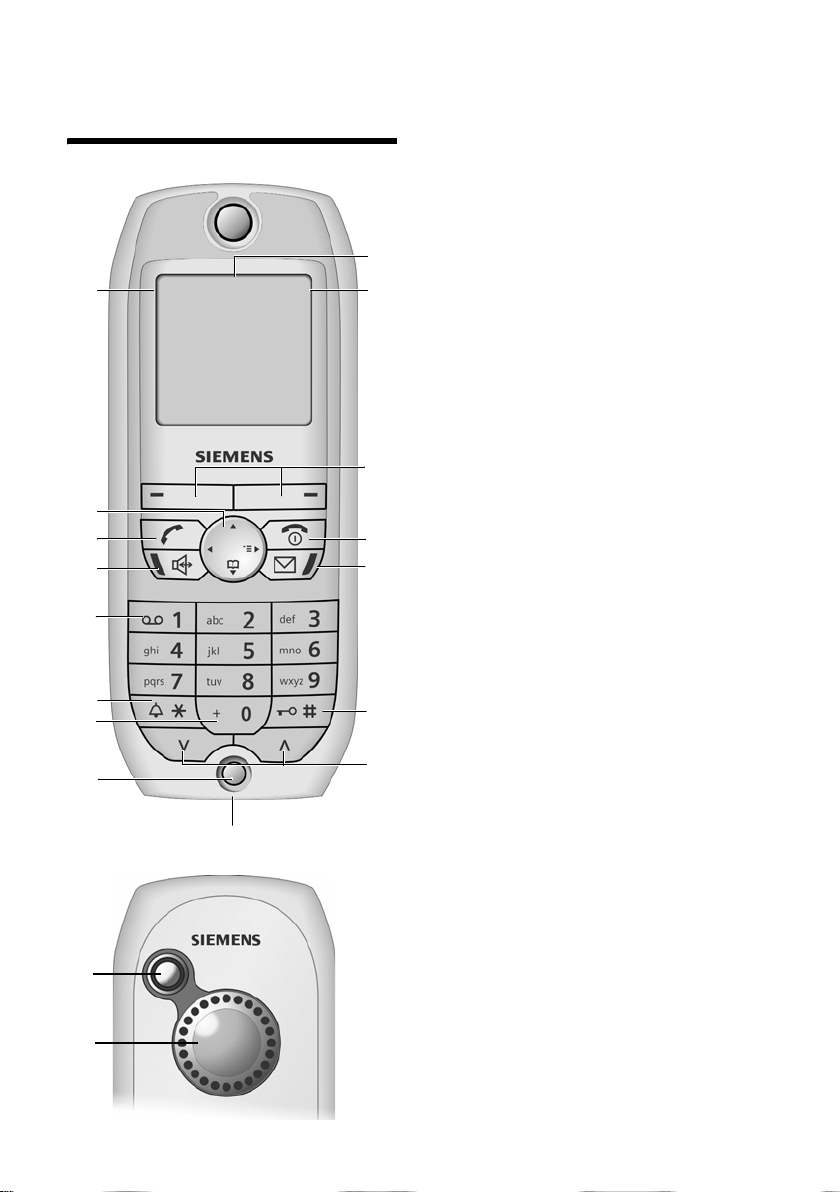
Kort oversikt over håndsettet
Kort oversikt over
håndsettet
Forside
16
15
14
13
12
11
10
9
Bakside
1
2
ÐV
Gigaset SL75WLAN
20.06.06 09:45
§§§§§§INT§§§§§§
¨
8
Forside
1 Display (visningsfelt) i hviletilstand
2 Batteriets ladetilstand
= e V U (tomt til fullt)
= blinker: Batteri nesten tomt/lades
e V U blinker: Batteriet lades
3 Displaytaster (s. 17)
4 Avslutt/på/av-tast
Slå på håndsett, avslutte samtale, avbryte
1
2
3
4
5
6
7
funksjon, ett menynivå tilbake (kort trykk),
tilbake i hviletilstand (langt trykk), slå av
håndsett (langt trykk i hviletilstand)
5 Beskjedtast
Tilgang til anrops-, e-post- og Messenger-/
meldingslister, blinker: ny beskjed eller nytt
anrop
6 Firkanttast
Tastelås på/av (trykk lenge)
Ved bruk av tastaturet: Bytte mellom store
og små bokstaver og tallinntasting, slå på/av
skrivehjelp T9
7 Funksjonstaster
Starte tilordnet funksjon
8 Ladekontakt, kontakt for headset/
PC-grensesnitt
9 Mikrofon
10 0-tast
Ved inntasting av nummer: «+» erstattes
ved oppringing automatisk med prefiks,
f.eks. 00 for samtaler til utlandet (trykk
lenge)
11 Stjernetast
Ringetoner på/av (trykk lenge), åpne tabell
for spesialtegn
12 Tas t 1
Ringe nettpostkasse (trykk lenge)
13 Handsfreetast
Besvare anrop
Under samtale: Veksle mellom håndsett- og
handsfreemodus
Lyser: Handsfree innkoblet
Blinker: innkommende anrop
14 Svartast
Besvare anrop, åpne nummerrepetisjonslisten (kort trykk), starte oppringing for URI og
IP (langt trykk), ringe vist nummer
15 Styretast (s. 16)
16 Mottaksstyrke
Ð i Ñ Ò (god til svak)
| blinker: intet signal
Bakside
1 Kameraobjektiv
2 Høyttaler med speil
1
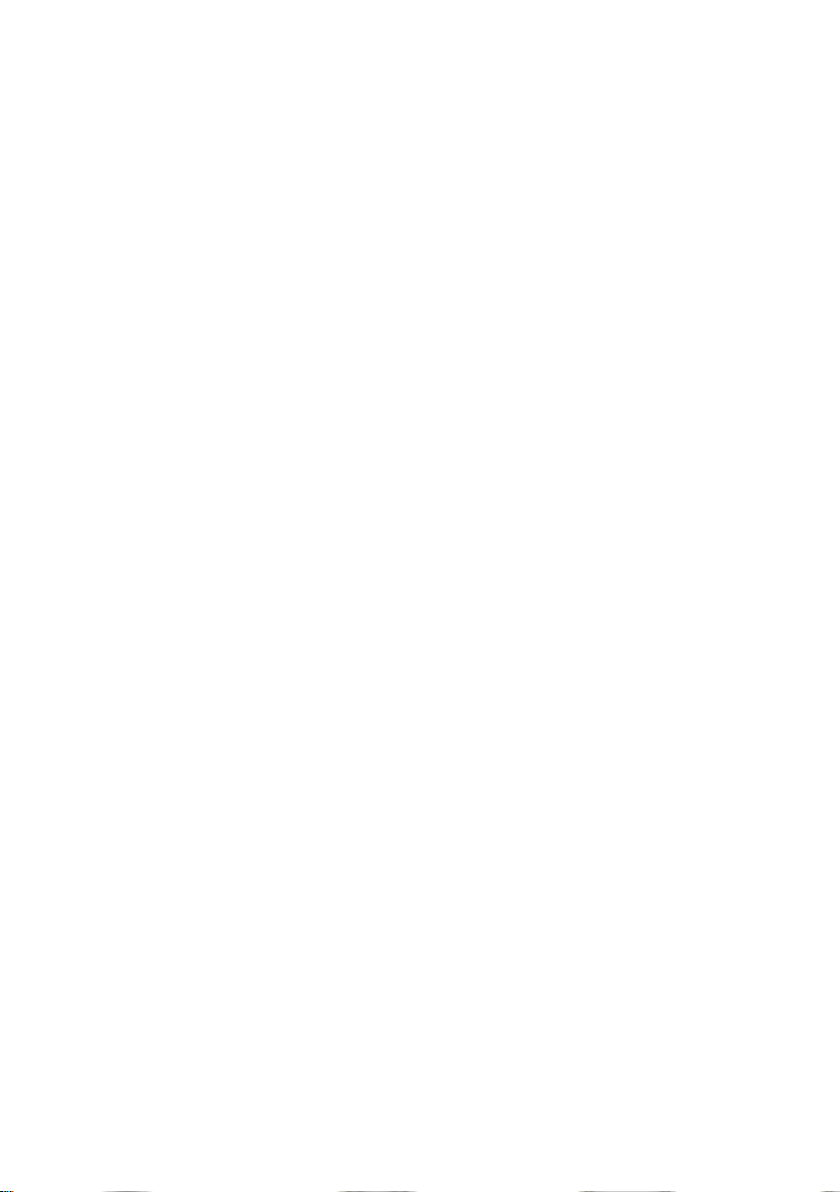
Innhold
Innhold
Kort oversikt over håndsettet . . . 1
Sikkerhetsanvisninger . . . . . . . . . 3
Bruke Gigaset SL75 WLAN –
VoIP trådløs . . . . . . . . . . . . . . . . . . 4
Generelt . . . . . . . . . . . . . . . . . . . . . 4
Pakningsinnhold . . . . . . . . . . . . . . . . . . 4
Hva du trenger i tillegg til håndsettet . 5
Rekkevidde . . . . . . . . . . . . . . . . . . . . . . 5
Dokumentasjon . . . . . . . . . . . . . . . . . . 5
Varemerker . . . . . . . . . . . . . . . . . . . . . . 5
Første trinn . . . . . . . . . . . . . . 6
Ta håndsettet i bruk . . . . . . . . . . . 6
Innsetting av batterier . . . . . . . . . . . . . 6
Sett håndsettet i laderen og
lad batteriet . . . . . . . . . . . . . . . . . . . . . 7
Koble håndsettet til nettet . . . . . . 8
Sjekk forutsetningene ved
tilgangspunktet . . . . . . . . . . . . . . . . . . 8
Samle nødvendige tilgangsdata . . . . . . 8
Oppretting av tilgangsprofil . . . . . . . . . 9
Konfigurering via Web-konfigurator . 13
Telefonering . . . . . . . . . . . . . . . . 15
Ringe eksternt . . . . . . . . . . . . . . . . . . 15
Ringe til intern abonnent . . . . . . . . . . 15
Besvare anrop . . . . . . . . . . . . . . . . . . . 15
Avslutte en samtale . . . . . . . . . . . . . . 15
Handsfree . . . . . . . . . . . . . . . . . . . . . . 15
Betjening av håndsettet . . . . . . . 16
Slå håndsettet på eller av . . . . . . . . . . 16
Koble tastelås inn/ut. . . . . . . . . . . . . . 16
Styretast på håndsettet . . . . . . . . . . . 16
Displaytaster . . . . . . . . . . . . . . . . . . . . 17
Tilbake til hviletilstand . . . . . . . . . . . . 17
Oversikt over håndsett-
menyen . . . . . . . . . . . . . . . . 18
Web-konfigurator . . . . . . . . . . . . 21
Starte Web-konfigurator . . . . . . . . . . . 21
PC-programvare
«PhoneBook Manager» . . . . . . . 21
Installering av programvare . . . . . . . . 22
Starte PhoneBook Manager . . . . . . . . 22
Avslutte PhoneBook Manager . . . . . . . 22
Vedlegg. . . . . . . . . . . . . . . 23
Vedlikehold . . . . . . . . . . . . . . . . . . . . . 23
Kundeservice . . . . . . . . . . . . . . . . . . . . 23
Gyldighet . . . . . . . . . . . . . . . . . . . . . . . 23
2
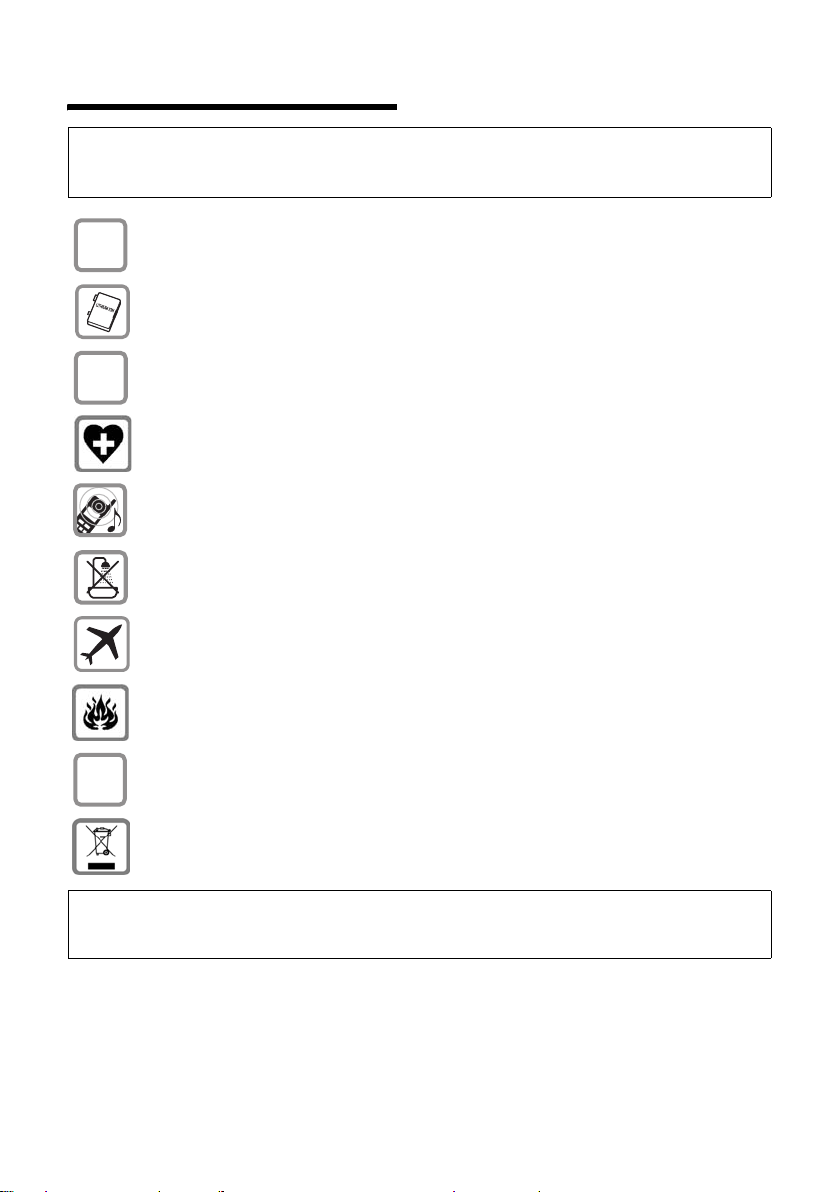
Sikkerhetsanvisninger
Sikkerhetsanvisninger
Advarsel:
Les sikkerhetsanvisningene og brukerveiledningen før du tar apparatet i bruk.
Forklar innholdet for dine barn og fortell dem om faremomentene ved bruk av håndsettet.
Bruk kun medfølgende bordlader og nettadapter.
$
Bruk kun anbefalte oppladbare batterier av samme type. Andre typer oppladbare batterier, og batterier som ikke er oppladbare, kan medføre betydelig fare for helse- og personskader.
‹
Œ
Legg det oppladbare batteriet inn med riktig polretning, og bruk det i samsvar med denne
brukerveiledningen.
Virkemåten til medisinsk utstyr kan bli påvirket. Ta hensyn til de tekniske forholdene på
stedet du er (f.eks. legekontor).
Ikke hold håndsettet til øret hvis det ringer eller hvis du har aktivert handsfreefunksjonen.
I motsatt fall kan du pådra deg alvorlige og varige hørselsskader.
Håndsettet kan fremkalle ubehagelig during i høreapparater.
Ikke bruk håndsettet på bad eller i dusjrom. Håndsettet er ikke beskyttet mot vannsprut.
Slå av telefonen når du oppholder deg i et fly. Sikre mot utilsiktet innkobling.
Bruk ikke håndsettet i eksplosjonsfarlige omgivelser (f.eks. på et lakkeringsverksted).
Husk alltid å gi brukerveiledningen for Gigaset videre til ny bruker.
ƒ
Skal du kvitte deg med apparatet, gjør det på forskriftsmessig måte.
Merknad:
Ikke alle funksjoner som beskrives i denne brukerveiledningen er tilgjengelige i alle land eller hos alle
operatører.
3
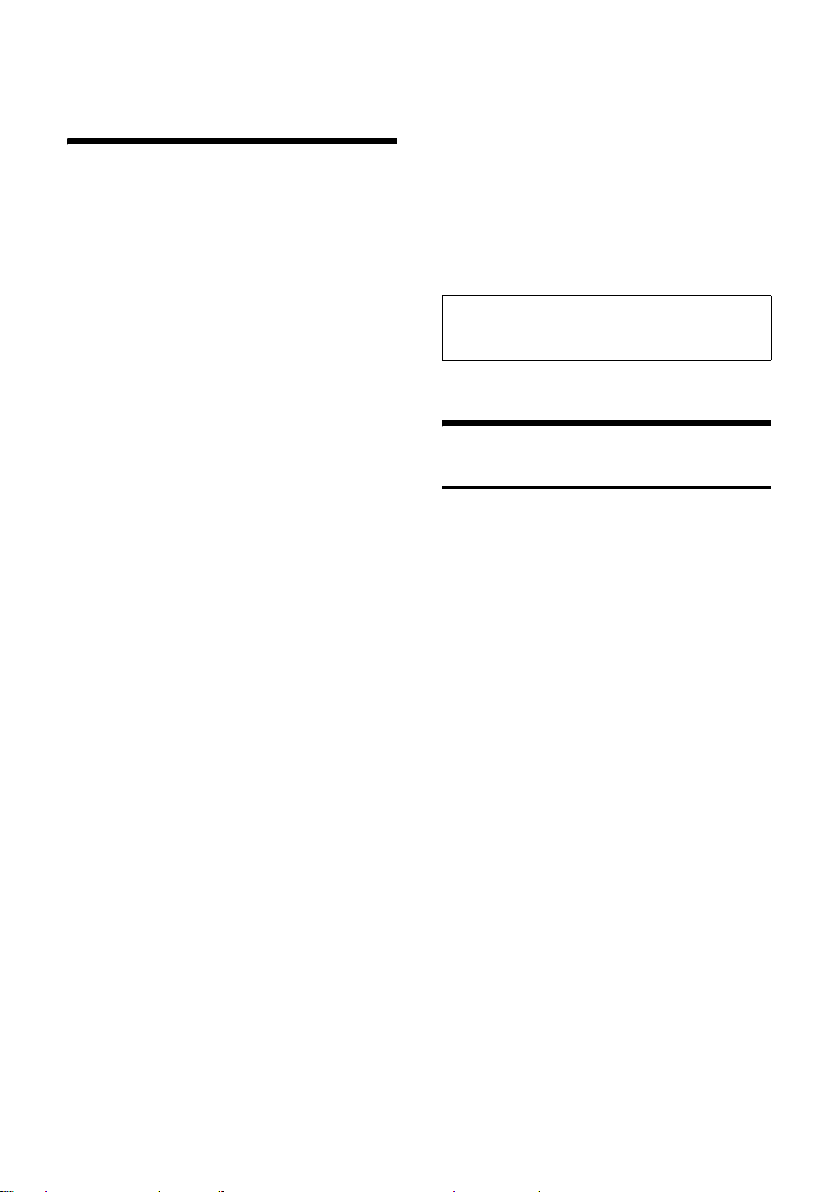
Bruke Gigaset SL75 WLAN – VoIP trådløs
Bruke Gigaset
SL75 WLAN – VoIP trådløs
Med VoIP-håndsettet Gigaset SL75 WLAN
er du mobil. Du er all tid til gjengelig på ditt
personlige nummer – hjemme, på kontoret eller underveis – uten å måtte slå på
PC-en (forutsetninger se s. 5).
For at du skal kunne ringe komfortabelt og
trådløs via Internett, samt sende og motta
e-post, tilbyr håndsettet deg ennå mer:
u Du kan lagre og administrere data for
Internett-tilgang på forskjellige steder, i
16 tilgangsprofiler. Slik gjør håndsettet
det enkelt å forflytte seg ofte fra sted til
sted.
u Du kan bruke forbindelsesassistenten
til å melde håndsettet raskt og enkelt
opp til et tilgangspunkt. Assistenten
starter du med et tastetrykk.
u Du kan bruke håndsettets Web-konfi-
gurator til å foreta alle innstillinger
komfortabelt via nettleseren på din PC.
u Du kan programmere tastene på hånd-
settet med viktige numre eller funksjoner. Å ringe et nummer eller starte en
funksjon kan da skje med bare ett tastetrykk.
u Du kan lagre opptil 200 telefonbokopp-
føringer, hver med flere opplysninger,
f.eks. navn, fornavn, e-post-adresse og
opptil 3 numre. Du kan opprette og
administrere telefonboken med Outlook/Outlook Express, og overføre den
til håndsettet.
u Du kan lagre talemønstre til viktige
numre i telefonboken – så ringer håndsettet til vedkommende når du uttaler
navnet.
u Du kan merke viktige samtalepartnere
som VIP – da gjenkjenner du slike anrop
allerede på ringetonen.
u Du kan lagre fødselsdager i håndsettet
– telefonen minner deg på dem til riktig
tid.
u Du kan ta bilder med håndsettets digi-
talkamera og sende dem videre pr. e-
post.
u Du kan gå «online» og chatte på Inter-
nett.
Ha det gøy med ditt nye VoIP-håndsett!
En beskrivelse av ovennevnte funksjoner finner du i den fullstendige brukerveiledningen
til håndsettet på produkt-CD-en.
Generelt
Pakningsinnhold
Pakken inneholder:
u et håndsett Gigaset SL75 WLAN,
u en ladestasjon, inkl. nettadapter,
u et oppladbart batteri,
u et batterideksel,
u en produkt-CD med komplett bruker-
veiledning (i pdf-format), PC-program-
vare, Adobe Reader, evt. aktuell fast-
vare,
u en kortfattet brukerveiledning.
Vennligst bemerk:
u Utsett aldri håndsettet for følgende
påvirkninger: varmekilder, direkte sol-
lys, andre elektriske apparater.
u Beskytt Gigaset-apparatet mot fuktig-
het, støv, skadelige væsker og damp.
u Laderen er beregnet for bruk i lukkede,
tørre rom med en temperatur fra +5 °C
til +40 °C.
4
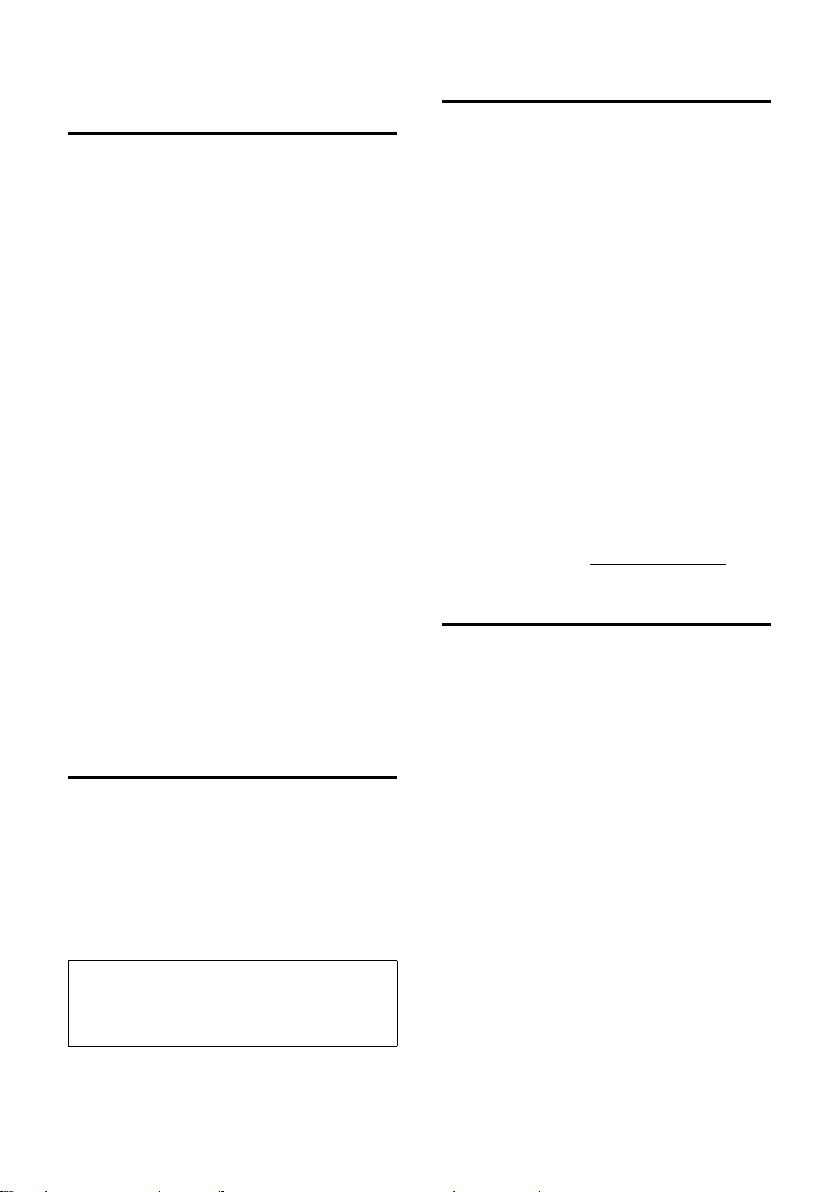
Generelt
Hva du trenger i tillegg til håndsettet
u Et tilgangspunkt (WLAN-ruter) for til-
gang til et lokalt, trådløst nettverk
(WLAN = Wireless Local Area Network)
med en sentral struktur (infrastrukturWLAN).
Forutsetninger for tilgangspunktet/
WLAN-ruteren:
–Den må støtte WLAN-standarden
IEEE 802.11g eller IEEE 802.11b.
– En nettleser er ikke påkrevd for
pålogging fra håndsettet.
– Den har status «keep alive» og er
dermed kontinuerlig online.
– Den har Internett-tilgang
(bredbånd med båndbredde på
minst 128 kbit/s på både opp- og
nedlasting, f.eks. DSL)
For å være tilgjengelig til enhver tid bør
din Internettforbindelse være kontinuerlig aktiv. Av hensyn til kostnadene
anbefales derfor et abonnement med
flat rate eller en volumtariff.
u Tilgang til tjenestene hos en SIP- eller
gateway-operatør. Åpne en konto hos
en VoIP-operatør som støtter SIP-standarden.
Rekkevidde
u I fritt lende: inntil 100 m
u i bygninger: inntil 30 m
Vennligst bemerk at rekkevidden bl.a. er
svært avhengig av omgivelsene (særlig i
bygninger som f.eks. hus av tre eller stålbetong) og av tilgangspunktets egenskaper.
Dokumentasjon
Håndsett
u Kortfattet brukerveiledning (papirfor-
mat)
u Komplett brukerveiledning (i pdf-for-
mat på den medfølgende produkt-CD-
en)
Web-konfigurator
u Online-hjelp for Web-konfigurator
u Beskrivelse i den komplette brukervei-
ledningen
PhoneBook Manager
u Installasjonsveiledning (s. 22)
u Online-hjelp for PhoneBook Manager
u En beskrivelse av PhoneBook Manager
finnes på produkt-CD-en i pdf-format
For å lese den trenger du Adobe® Rea-
der®. Adobe Reader finner du på CD-en og
på Internett under www.adobe.com
.
Varemerker
Microsoft, Windows 2000, Windows XP,
Internet Explorer, Outlook og Outlook
Express er registrerte varemerker som tilhører Microsoft Corporation.
FireFox er et registrert varemerke til
Mozilla.
Adobe Reader er et registrert varemerke
som tilhører Adobe Systems Incorporated.
Merknad:
Opplysninger om hvordan du kan forbedre rekkevidden finner du i den komplette brukerveiledningen på produkt-CD-en.
5
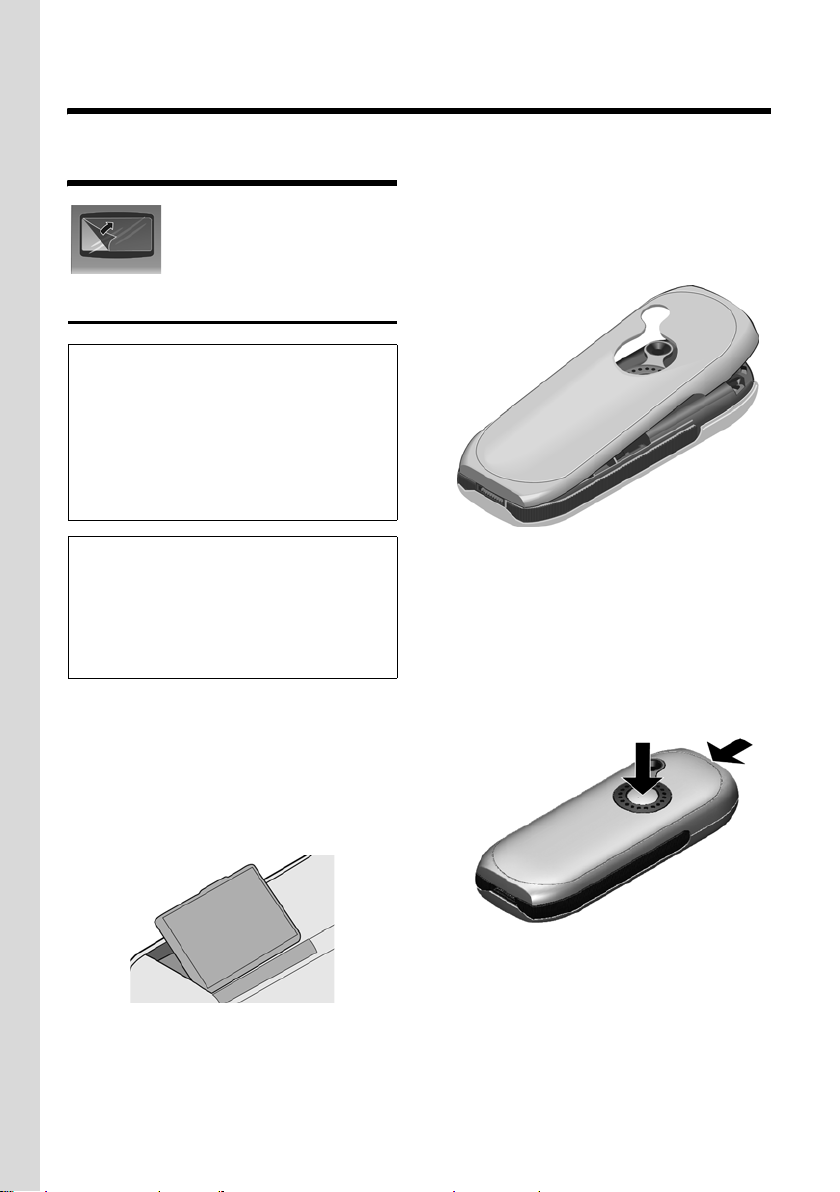
Første trinn
Første trinn
Ta håndsettet i bruk
Displayet er beskyttet med
en folie. Vennligst fjern
plastfolien!
Innsetting av batterier
Advarsel:
Bruk kun oppladbare batterier som er anbefalt
av Siemens! Du må altså under ingen omstendigheter bruke andre batterityper, da dette
kan skade personer og gjenstander. Det kan
f.eks. skade batterikappen, batteriet kan bli
ødelagt eller i verste fall eksplodere. Det kan
dessuten oppstå driftsforstyrrelser eller skader
på apparatet.
Merknad:
Noter håndsettets MAC-adresse før du legger
inn batteriet. Den står i batterirommet og er
skjult etter at batteriet er lagt inn.
Hvis ditt WLAN er sikret vha. en MAC-tilgangsliste, trenger du MAC-adressen for å melde opp
håndsettet til tilgangspunktet.
¤ Legg inn batteriet slik at kontaktene på
batteriet berører kontaktene i batterirommet.
¤ Trykk forsiktig på batteriet til det smek-
ker på plass.
Trykk låsen lett innover og trekk ut batteriet for å fjerne det.
Lukk batteridekselet
¤ Hold batteridekselet lett på skrå og før
det med de to nedre tappene først inn i
batterirommet. Lukk deretter dekselet i
retning mot kameraet, inntil det smek-
ker på plass.
Åpne batteridekselet
¤ Hold apparatet med tastaturet mot
håndflaten.
¤ Legg tommelen på den andre hånden
mot speilet på høyttaleren (a) og grip
med samme hånds pekefinger i utspa-
ringen øverst på håndsettet (b).
a
b
¤ Trekk dekselet oppover.
6

Første trinn
Sett håndsettet i laderen og lad batteriet
¤ Plugg laderens nettadapter i stikkon-
takten.
¤ Still håndsettet med displayet vendt
fremover i bordladeren.
¤ La håndsettet stå i laderen for lading av
batteriet.
Lading av batteriet vises øverst til høyre på
displayet ved et blinkende
batterisymbole, V eller U.
Under bruk viser batterisymbolet batteriets ladetilstand (s. 1).
Merknad:
Håndsettet må kun settes i den laderen det er
beregnet for.
Første gangs lading og utlading av batteriet
Korrekt visning av ladenivået er kun mulig
ved først å lade batteriet fullstendig og
deretter bruke det til det er utladet.
¤ La da håndsettet stå uavbrutt i ladesta-
sjonen, helt til batterisymbolet i displayet slutter å blinke (ca. 6timer).
Håndsettet trenger ikke å være slått på
under opplading.
¤ Ta håndsettet ut av ladestasjonen, og
ikke sett det tilbake før batteriet er helt
utladet.
Merknad:
Etter den første oppladingen og utladingen
kan du sette håndsettet tilbake i laderen etter
hver samtale.
Vennligst merk:
u Gjenta oppladings-/utladingsprosedy-
ren hver gang batteriet tas ut og settes
inn igjen i håndsettet.
u Under opplading kan batteriet bli
varmt. Dette er ikke farlig.
u Ladekapasiteten til batteriet blir av tek-
niske årsaker redusert etter en viss tid.
Forhold under lading
Ved lading av håndsettet må det tas hensyn til følgende:
u Hvis du setter det avslåtte håndsettet i
laderen, skifter håndsettet til lademo-
dus (på displayet vises ladesymbolet).
Det forblir avslått. Dette gjelder også
hvis håndsettet har slått seg av auto-
matisk (tomt batteri).
u Du kan slå på håndsettet mens det står
i laderen, for å være fortsatt tilgjengelig
(trykk på avslutt-tasten a). Unntak:
Hvis batteriet ble fullstendig utladet før
håndsettet ble satt i laderen (håndset-
tet er ikke brukt i lengre tid, f.eks. fordi
du var på ferie), kan det ta noe tid før
håndsettet i laderen kan slås på (det
må først opprettes en viss mini-
mumspenning). La håndsettet stå en
tid i laderen, og forsøk deretter på nytt.
u En uavbrutt og vellykket ladeprosess
kan kun garanteres hvis håndsettet
ikke slås av i laderen.
Håndsettet er nå klart til bruk!
¤ Koble håndsettet til nettet (s. 8).
¤ Innstill evt. dato og klokkeslett med v
¢ Ð ¢Date/Time .
Sørg for å holde din Gigaset alltid
oppdatert til nyeste stand
Du kan laste ned fastvareoppdateringer for
håndsettet via Internett, lagre dem på PC-en
og laste dem til håndsettet via Web-konfigurator (se håndsettets brukerveiledning på produkt-CD-en).
7

Første trinn
Koble håndsettet til nettet
For å kunne ringe med ditt håndsett må du
koble det til et tilgangspunkt/en WLANruter og opprette en SIP-service (evt. en
SIP-server). For dette må du lagre nødvendige tilgangsdata i en tilgangsprofil.
Sjekk forutsetningene ved tilgangspunktet
Før du melder opp håndsettet i WLAN bør
du sjekke følgende:
u Hvis tilgangspunktets adgangsbe-
grensning er aktivert med registrerte
MAC-adresser må du legge inn håndsettets MAC-adresse i tilgangslisten.
MAC-adressen finner du i batterirommet under batteriet eller i håndsettmenyen under
u Hvis tilgangspunktet benytter sertifi-
sert autentifisering for WLAN-tilgang
(802.1x/WPA med EAP Type TLS) må du
først laste de nødvendige sertifikater til
håndsettet. Fortsett så som beskrevet
under «Konfigurering via Web-konfigurator» på side 13.
u Hvis tilgangspunktet er konfigurert
med «skjult» SSID, bør du deaktivere
denne innstillingen for å gjøre oppmelding av håndsettet lettere.
v ¢ Ð ¢Status .
Samle nødvendige tilgangsdata
For tilgang til WLAN:
u Nettverksnavn (SSID),
u data til autentifisering, og den aktuelle
krypteringsmetoden i et «sikkert»
WLAN.
u en ledig IP-adresse fra adresseområdet
i WLAN-et, hvis håndsettet skal ha en
fast IP-adresse (dvs. at det ikke brukes
DHCP).
For tilgang til SIP-service:
u Din SIP-konto, dvs. brukernavn og pass-
ord.
Hos enkelte SIP-operatører må du i tillegg
angi et autentifiseringsnavn ved pålogging.
Disse opplysningene får du hos SIP-operatøren.
Merknad:
Evt. benytter din SIP-operatør en annen terminologi. En liste over alternative begreper finner du på Internett under:
www.siemens.com/gigasetcustomercare
8

Første trinn
Oppretting av tilgangsprofil
I det følgende forutsettes at håndsettet
ennå ikke er oppmeldt i et WLAN, og at det
ennå ikke er lagret noen tilgangsprofil.
¤ Trykk på avslutt-tasten a for å slå på
håndsettet.
¤ Trykk på venstre displaytast §Scan§.
Håndsettet leter etter tilgjengelige tilgangspunkter.
En liste med SSID-er til tilgangspunkter
som ble funnet vises (dersom tilgangspunktet har aktivert SSID som synlig).
Select SSID
<Manual Config.>
MyWLAN WEP
§Re-Scan§ U §§§§§§§OK§§§§§§§
Med styretasten kan du bla gjennom listene (trykk øverst eller nederst).
¤ Velg SSID for ditt tilgangspunkt og
trykk på
Merknad:
Hvis SSID til ditt tilgangspunkt er «skjult» velger du <Manual Config.> og legger inn SSID-en
der.
Du ser følgende visning:
1 Profilens standardnavn
§OK§.
Profile 1
Profile name:
Profile 1 ¼
WLAN :
MyWLAN
W V §Save§
1
Angi profilnavn (valgfritt)
Merknad:
Velg et selvforklarende profilnavn som gjør at
du gjenkjenner hvilket WLAN og for hvilke SIPinnstillinger profilen gjelder, f.eks.
«Anna_Office». Dette gjør senere valg av profil
enklere.
~ Angi et valgfritt profilnavn
(maks. 32 tegn – spesialtegn
kan ikke benyttes).
Foreta WLAN-innstillinger
q Bla frem til linjen WLAN (trykk
nederst på styretasten).
§Edit§ Trykk på venstre displaytast.
Du ser følgende visning:
WLAN abc
SSID:
MyWLAN¼
Authentication:
None
W U §Save
q Bla frem til linjen Authentication
(trykk nederst på styretasten).
r Velg autentifiseringsmetoden
i ditt WLAN None, 802.1x eller
velg WPA (trykk høyre eller
venstre side av styretasten).
Hvis du har valgt None, fortsetter du som
beskrevet under «Kryptering» på side 10.
WLAN
Authentication:
fNoneg
Encryption Type:
None
Î U §§Save§§
9

Første trinn
Authentication: 802.1x eller WPA
Du ser f.eks. følgende visning:
WLAN
Authentication:
f802.1xg
EAP Type:
LEAP
Î U §§Save§§
¤ Angi følgende autentifikasjonsdata.
Trykk nede/oppe på styretasten for å
veksle mellom feltene.
Security (kun ved WPA)
TKIP er forhåndsinnstilt.
EAP Type
Velg LEAP.
EAP Type = TLS krever et sertifikat som
først må lastes ned til håndsettet, se
s. 13.
Login Name, Password
Angi brukernavn og passord for WLANtilgangen i ASCII-format. Det gjøres forskjell på store og små bokstaver.
Hvis du har stilt inn WPA, mottar håndsettet en
dynamisk tildelt nøkkel for kryptering i WLANet. Du trenger derfor ikke å legge inn noen
data for kryptering.
Les mer i avsnittet «DHCP – håndsettets IPadresse» på side 11 om hvordan dette gjøres.
Kryptering
q Bla frem til linjen Encryption
Typ e (trykk nederst på
styretasten).
r Velg autentifiseringsmetode i
ditt WLAN WEP 64 / WEP128 /
WPA PSK TKIP / None (trykk på
venstre eller høyre side av
styretasten).
Hvis du har valgt None, fortsetter du som
beskrevet under «DHCP – håndsettets IPadresse» på side 11.
Hvis du har valgt WEP 64, WEP128 eller WPA
PSK TKIP, vises vinduer der du kan foreta
de nødvendige innstillinger.
Du ser f.eks. følgende visning:
WLAN
Encryption Type:
fWEP 64g
Authenticat. mode:
Open System
Î U §§Save§§
¤ Angi følgende parametre, avhengig av
valgt metode: Trykk nede/oppe på sty-
retasten for å veksle mellom feltene.
Authenticat. mode (ved WEP 64, WEP128)
Velg modusen som er innstilt på til-
gangspunktet
Open System
WEP-nøkkelen brukes kun til datakryp-
tering.
Shared Key
WEP-nøkkelen brukes til autentifisering
og datakryptering.
Password mode
Angi nøkkelens kode.
Ved WEP 64, WEP128:
HEX /Velg ASCII .
Ved WPA PSK TKIP: Velg
ASCII.
WEP Key (ved WEP 64, WEP128)
Angi WEP-nøkkelen som er definert i til-
gangspunktet. Angivelser er avhengig
av Password mode :
– HEX: ved WEP 64 10 tegn, ved
WEP128 26 tegn fra 0–9, A–F
– ASCII: ved WEP 64 5tegn,
ved WEP128 13 tegn fra 0–9,
a–z, A–Z. Det gjøres forskjell på
store og små bokstaver.
Avhengig av tilgangspunktet kan nøk-
kelen også inneholde spesialtegn.
Legge inn spesialtegn:
10

Første trinn
Trykk på tasten *, velg spesialtegn
vha. styretasten og trykk på displaytas-
§Insert§.
ten
Feltet WEP Key vises ikke når Authentication 802.1x er stilt inn med EAP Type LEAP.
Du trenger ikke angi nøkkel.
Pre-Shared Key (ved WPA PSK TKIP)
legg inn Pre-shared key til tilgangspunktet i ASCII-format. Denne kan være
på fra 8 til 63 tegn. Det gjøres forskjell
på store og små bokstaver.
DHCP – håndsettets IP-adresse
q Bla frem til linjen DHCP (trykk
nederst på styretasten).
r Slå DHCP på eller av (trykk
høyre eller venstre side av
styretasten).
Hvis DHCP er koblet inn på håndsettet og
tilgangspunktet, blir håndsettets IPadresse automatisk tildelt fra DHCP-serveren i ditt WLAN. Du trenger ikke å legge
inn flere opplysninger.
Hvis du slår av DHCP, må du bestemme en
IP-adresse. Følgende felt vises:
WLAN
IP Address :
000.000.000.000
Subnet Mask :
255.255.255.000
Î U §§Save§§
IP Address
Angi håndsettets IP-adresse (overskriv
000.000.000.000).
Subnet Mask
Registrer subnettmaske (overskriv
255.255.255.000 ).
Gateway
Gatewayens IP-adresse. Generelt er
dette den lokale IP-adressen til tilgangspunktet/WLAN-ruteren (IP-adressen innenfor WLAN-et).
Merknad:
Hvis DHCP er innkoblet kan IP-adressen endre
seg nårsomhelst. Du kan finne den via v
¢ Ð ¢ Status .
Lagre WLAN-innstillinger
Dermed er WLAN-innstillingene fullført.
§Save§ Trykk på høyre displaytast for å
lagre WLAN-innstillingene.
Hvis innstillingene er ufullstendige, vises Inva-
lid entry!. Feltet som ikke er fullstendig utfylt
vises på displayet.
Når WLAN-innstillingene er fullstendige
vises følgende melding:
Profile 1
WLAN :
MyWLAN
Operatør:
ingen operatør
§Edit§ U ¨
1WLAN-ruterens SSID
Foreta SIP-innstillinger
q Gå til linjen Provider .
§Edit§ Trykk på venstre displaytast.
Listen over operatører som allerede er
lagret på håndsettet med generelle tilgangsdata, vises.
Provider
Provider 1
f.eks. Sipgate
f.eks T-Online
Other Provider
Î W §§§§§§§OK§§§§§§§
q Velg operatør og trykk på
f.eks. Provider 1 .
Provider
Provider 1 ‰
f.eks. Sipgate
f.eks. T-Online
Other Provider
§Edit§ V §§§§§§§OK§§§§§§§
1
§OK§,
§Edit§ Trykk på venstre displaytast.
11

Første trinn
Hvis din operatør ikke er på listen, trykker du
kort på avslutt-tasten a. Deretter må du
foreta SIP-innstillingene via Web-konfigurator.
Vennligst les «Konfigurering via Web-konfigurator» på side 13.
Du ser følgende visning:
Provider 1
Displayed Name:
Anna¼
Authent. Name:
W V §Save§
Angi dine personlige SIP-tilgangsdata.
s Bla til linjen Displayed Name.
~ Tast inn et vilkårlig navn
(maks. 32 tegn) som skal vises
hos samtalepartneren.
s Bla til linjen Authent. Name.
~ Angi evt. brukerpassordet som
i tillegg er avtalt med SIPoperatøren.
s Bla til linjen Authent. Password.
~ Tast inn passord.
s Bla til linjen User Name.
~ Tast inn bruker-ID.
§Save§ Trykk på displaytasten for å
lagre SIP-tilgangsdataene. På
displayet vises operatørlisten.
Provider
Provider 1 ‰
f.eks. Sipgate
f.eks. T-Online
Other Provider
§Edit§ U §§§§§§§OK§§§§§§§
a Trykk kor t på avslutt-tasten.
Lagre innstillingene i tilgangsprofilen
v Åpne menyen.
Save Settings
Velg og trykk på
§OK§.
Tilgangsprofilen lagres.
Håndsettet må startes på nytt for å
aktivere innstillingene. På displayet vises
reboot now?
¤ Trykk på venstre displaytast §Yes §.
Etter nystart oppretter håndsettet først
forbindelsen til WLAN-et. Straks det er
koblet til WLAN-et hører du en bekreftelsestone.
Deretter forsøker håndsettet å opprette
forbindelsen til SIP-serveren for å registrere seg. Dette kan ta noe tid.
Hvis håndsettet ble registrert, får du følgende melding:
ÐV
Gigaset SL75WLAN
§§§§§§INT§§§§§§ ¨
Nå kan du telefonere med håndsettet
(s. 15).
Hvis håndsettet ikke ble registrert pga. ufullstendige/feil opplysninger, får du følgende
beskjed:
– No Access Point: Forbindelsen til WLAN
kunne ikke opprettes. Kontroller dine
WLAN-innstillinger eller gå frem som
beskrevet under «Konfigurering via
Web-konfigurator» på side 13.
– No Server: Hå ndsettet kunne ikke reg istreres
hos SIP-serveren. Enten mangler generelle
tilgangsdata (s. 14) eller du har lagt inn
ugyldige personlige tilgangsdata.
Se evt. også etter i avsnittet «Problembehandling» i håndsettets fullstendige brukerveiledning.
12

Første trinn
Konfigurering via Web-konfigurator
Så snart du har fått forbindelse med
WLAN-et kan du komplettere håndsettets
innstillinger via Web-konfigurator (forutsetninger se s. 21).
WLAN-tilgang
Hvis håndsettet ikke kunne registreres hos
tilgangspunktet som ovenfor beskrevet,
f.eks. fordi ditt tilgangspunkt krever
autentifisering med sertifikat, eller fordi
du har lagt inn feil data, kan du gjøre som
følger:
¤ Deaktiver tilgangspunktets/WLAN-rute-
rens sikkerhetsinnstillinger for et øyeblikk (ingen kryptering, synlig SSID,
ingen adgangslister, DHCP-server aktivert).
¤ Trykk på displaytasten §Scan§ på håndset-
tet.
¤ Velg Create new Profile og trykk på §OK§.
¤ Velg SSID og trykk på §OK§.
¤ Trykk på displaytasten §Save§ for å lagre
den nye profilen.
¤ Trykk kort på avslutt-tasten a.
¤ Velg Use exist. Profile (trykk øverst på
styretasten) og trykk på
§OK§.
¤ Velg den nye profilen og trykk på §OK§.
¤ Bekreft meldingen reboot now? med
§Yes § (trykk på venstre displaytast).
Telefonen slår seg automatisk av og deretter på igjen.
Hvis håndsettet kan etablere en forbindelse til tilgangspunktet etter omstart,
kan du også opprette en forbindelse mellom PC-en og håndsettets Web-konfigurator.
¤ Hent håndsettets aktuelle IP-adresse
fra håndsettet:
v O 2.
¤ Start nettleseren på PC-en og opprett
forbindelse til håndsettet (s. 21).
¤ Velg menyen Admin fra menylinjen på
Web-konfigurator-siden.
¤ Overfør eventuelt nødvendige sertifi-
kater til håndsettet.
Dette gjør du ved å velge funksjonen
Certificates i navigasjonsområdet (ven-
stre) og overføre sertifikatene fra PC-en
til håndsettet. Klikk evt. på knappen
Help for å få flere opplysninger.
Vær oppmerksom på at rotsertifikatet
må være i cer-formatet.
¤ Klikk i navigasjonsområdet på funksjo-
nen Profile Selection. Profilen som du
har opprettet blir vist.
¤ Klikk på knappen Edit bak profilen.
¤ Velg funksjonen WLAN Security i naviga-
sjonsområdet og foreta nødvendige
innstillinger. Nærmere anvisninger fin-
ner du i online-hjelpen.
¤ Klikk på knappen Apply.
¤ Klikk i navigasjonsområdet på funksjo-
nen Profile Selection.
¤ Klikk på knappen Apply.
Håndsettet foretar en omstart.
¤ Bekreft meldingsruten med OK.
¤ Aktiver sikkerhetsinnstillingene på
tilgangspunktet.
Etter omstart melder håndsettet seg opp
til tilgangspunktet med den utvidete profilen.
13

Første trinn
Tilgang til SIP-serveren
Dersom din SIP-operatør ikke er oppført i
operatørlisten (s. 11), har du følgende
muligheter:
u Du laster ned til PC-en en konfigura-
sjonsfil fra Internett med generelle SIPtilgangsdata.
Ytterligere SIP-operatørfiler finner du
evt. på Internett under www.siemens.com/gigasetcustomercare. Vennligst bruk kun filer fra denne websiden.
De er testet, dvs. tilgangsdataene er
fullstendige og korrekte.
Overfør denne filen ved hjelp av Webkonfigurator til håndsettet. Operatøren
blir lagret i operatørlisten.
¤ Opprett med nettleseren en
forbindelse mellom PC-en og Webkonfigurator, slik det er beskrevet
under «WLAN-tilgang» på side 13.
¤ Velg menyen User fra menylinjen på
Web-konfigurator-siden.
¤ I navigasjonsområdet velger du
Transfer og deretter SIP Provider.
Overfør SIP-operatørfilen fra PC-en
til håndsettet. Ytterligere
anvisninger får du ved å klikke på
knappen Help.
Deretter kan du komplettere SIP-innstillingene enten fra håndsettet eller på
PC-en via Web-konfigurator (se nedenfor).
u Hvis det allerede eksisterer en konfigu-
rasjonsfil for din SIP-operatør, må du
legge inn samtlige SIP-tilgangsdata
(personlige og generelle data) manuelt
via Web-konfigurator.
¤ Opprett med nettleseren en
forbindelse mellom PC-en og Webkonfigurator, slik det er beskrevet
under «WLAN-tilgang» på side 13.
¤ Velg menyen Admin fra menylinjen
på Web-konfigurator-siden.
¤ Klikk i navigasjonsområdet på
funksjonen Profile Selection.
¤ Klikk på knappen Edit bak profilet.
¤ Velg funksjonen SIP i
navigasjonsområdet og foreta
nødvendige innstillinger. Mer
informasjon om dette finner du
under Hjelp i Web-konfigurator.
¤ Klikk på knappen Apply.
¤ Klikk i navigasjonsområdet på
funksjonen Profile Selection.
¤ Klikk på knappen Apply.
Håndsettet foretar en omstart.
¤ Bekreft meldingsruten med OK.
Merknader:
– Du kan når som helst fortsette å redigere/
endre WLAN-/SIP-innstillingene som er
lagret i tilgangsprofilen.
– For oppmelding ved andre tilgangspunkter
og/eller med andre SIP-kontoer kan du
lagre opptil 16 tilgangsprofiler i håndsettet,
og aktivere dem ved behov.
14
For å sikre håndsettet mot uberettiget
tilgang bør du opprette en håndsettPIN-kode og en administrator-PIN-kode.

Første trinn
Telefonering
Ringe eksternt
Eksterne anrop er anrop via Internett til
andre VoIP-abonnenter, samt til fastnettet
og mobilnettet.
Slå et telefonnummer
~c Tast inn nummeret (maks. 32
tegn) og trykk på svartasten.
Ringe opp en URI- (SIP-adresse) eller en
IP-adresse
c Tr ykk lenge på svartasten.
<URI> / <IP Address>
Velg og trykk på
~ Tast inn URI- eller IP-adressen.
c Trykk på svar tasten.
Merknader:
– Med avslutt-tasten a kan du avbryte
oppringing.
– Med display-tasten Ó kan du kopiere
det inntastede nummeret/URI-/IP-adressen
til telefonboken.
– Oppringing med telefonboken eller
anroper- og repetisjonslisten sparer deg for
gjentatt inntasting av numre.
– For kortvalg kan et nummer fra
telefonboken kopieres til en siffertast.
– Håndsettet kan under samtale bli varmt i
området rundt displayet. Dette er ikke
farlig.
Du finner utførlig informasjon i den komplette
brukerveiledningen på medfølgende produktCD.
Ringe til intern abonnent
Du kan ringe direkte (uten SIP-server,
Internett) til andre VoIP-aktiverte håndsett
som befinner seg innenfor samme WLAN.
u Trykk til venstre på
styretasten.
§OK§.
Håndsettet søker i ditt WLAN etter
håndsett og viser disse etter kort tid i en
liste.
q c Velg håndsettet og trykk på
svartasten.
Besvare anrop
Et innkommende anrop varsles på tre
måter på håndsettet: ved ringing, visning
i displayet og blinkende handsfreetast
d.
Du har følgende muligheter for å ta imot
samtalen:
¤ Trykk på svartasten c.
¤ Trykk på handsfreetasten d.
Hvis håndsettet står i bordladeren, og
funksjonen Easy Answer er slått på, kan du
besvare et anrop ved bare å ta håndsettet
ut av bordladeren.
Avslutte en samtale
a Trykk på avslutt-tasten.
Handsfree
Koble inn under oppringing
¤ Tast først inn nummeret og trykk deret-
ter på handsfreetasten d.
Slå på/av under samtale
Trykk på d handsfreetasten.
Hvis du under en samtale vil plassere
håndsettet i ladestasjonen:
¤ Hold handsfreetasten d nedtrykket
mens du setter håndsettet i laderen.
Hvis handsfree-tasten d ikke lyser,
trykker du tasten kort en gang til.
15

Første trinn
Betjening av håndsettet
Slå håndsettet på eller av
Slå på håndsettet
¤ Trykk på avslutt-tasten a.
Merknad:
Etter innkobling tar det 30 til 60 sekunder før
håndsettet er driftsklart. Varigheten er avhengig av nødvendig tid for pålogging i WLANnettverket samt tiden for registrering på
SIP-serveren.
Slå av håndsett
¤ Trykk i hviletilstand på avslutt-tasten
a lenge.
Du hører bekreftelsestonen.
Merknad:
Når du plasserer håndsettet i laderen, kobler
det seg ikke automatisk inn.
Koble tastelås inn/ut.
# Firkanttast, langt trykk.
Du hører bekreftelsestonen. Når tastelå-
sen er innkoblet, vises symbolet Ø på displayet.
Advarsel!
Ved innkoblet tastelås kan du heller ikke ringe
nødtelefonnumre som SIP-operatøren evt. har
stilt til disposisjon.
Ved et innkommende anrop kobler
tastelåsen seg automatisk ut og deretter
inn igjen.
Styretast på håndsettet
Nedenfor er styretasten markert med
svart (oppe, nede, høyre, venstre) på den
siden der du må trykke i den aktuelle
betjeningssituasjonen (f.eks. v for
«trykk på høyre side av styretasten»).
Styretasten har forskjellige funksjoner:
I håndsettets hviletilstand
s Trykk kort:
Åpne telefonboken.
Trykk lenge:
Starte taleoppringing
v Åpne menyen.
u For interne anrop:
Gjennomsøk WLAN etter flere
håndsett.
t Stille inn ringetone på
håndsettet.
I lister og menyer
t / s Bla opp-/nedover.
v Bekreft valgt oppføring (som
§OK§.
u Gå ett menynivå tilbake eller
avbryte.
I et inntastingsfelt
Med styretasten beveger du skrivemarkøren oppover t, nedover s, mot høyre
v eller mot venstre u.
16

Første trinn
Displaytaster
Displaytastenes funksjoner endrer seg
med betjeningssituasjonen. Eksempel:
§§§§§§INT§§§§§ ¨
1 Displaytastenes aktuelle funksjon vises på
nederste linje i displayet.
2Displaytaster
De viktigste displaysymboler:
¨ Åpne hovedmenyen eller en
situasjonsavhengig meny.
W Slettetast: Slett inntasting
tegn for tegn fra høyre mot
venstre.
Î Ett menynivå tilbake eller
avbryt prosessen.
Ó Kopiere nummer til
telefonboken.
1
2
Tilbake til hviletilstand
Slik kommer du tilbake til hviletilstand fra
et hvilket som helst sted i menyen:
¤ Trykk på svartastena lenge.
Eller:
¤ Ikke trykk på noen tast: Etter noe tid
(avhengig av utgangstilstand) går dis-
playet automatisk i hviletilstand.
Endringer som du ikke har bekreftet eller
lagret ved å trykke på
med Save Entry
Displayet i hviletilstand er vist på side 1.
Merknad:
Forklaringer til symbolene som er brukt i brukerveiledningen, samt eksempler på menyoppføringer og flertrinns oppføringer, finner
du i den komplette brukerveiledningen på produkt-CD-en.
§OK§, §Save§, §Send§ eller
§OK§ blir forkastet.
17

Oversikt over håndsett-menyen
Oversikt over håndsett-menyen
Du har to muligheter til å velge en funksjon:
u Ved hjelp av tallkombinasjoner (såkalte «shortcut») i nedenstående menytre
¤ Eksempel: I hviletilstand på håndsettet: trykk på v I24 for innstil-
ling av «Ringetone for vekkerklokke».
u Ved blaing i menyene
¤ I hviletilstand trykker du på v (åpne menyen), og med s blar du frem til funksjo-
nen og trykker på
deg i undermenyen til ønsket funksjon.
1 Select Services æ
1-1 Call Forwarding
1-2 Call Waiting
1-3 Network Mailbox
1-4 Transfer (ECT)
§OK§. «s bla og §OK§ trykk» gjentas flere ganger, inntil du befinner
2 Camera
3 Audio
3-1 Handset Volume
3-2 Ringer Settings 3-2-1 For Ext. Calls
3-3 Advisory Tones
3-4 Vibration Alert
4 Add. Features
4-1 Alarm Clock
ë (Søker-modus kobles inn)
ï
3-2-2 VIP Calls
3-2-3 Anniversary
3-2-4 For Alarm Clock
í
18

5 Messages î
5-1 Messenger 5-1-1 Buddies
5-1-2 User Account 5-1-2-1 Change Status
5-1-3 Messages
5-2 E-Mail 5-2-1 New E-Mail
5-2-2 Receive E-Mail
5-2-3 Inbox
5-2-4 Draft
5-2-5 Sent
5-2-6 Unsent
5-2-7 Settings 5-2-7-1 User
5-2-8 Delete all E-Mails
Oversikt over håndsett-menyen
5-1-2-2 User Info
5-2-7-2 Server
5-2-7-3 Security
6 Directory
7 Connect. Wizard
8 Resource Dir. Ï
8-1 MyPictures
8-2 Images
8-3 Animations
8-4 Sounds
8-5 Capacity
Ì (Telefonboken blir åpnet)
å
19

Oversikt over håndsett-menyen
9 Settings Ð
9-1 Display 9-1-1 Screen Picture
9-1-2 Colour Scheme 9-1-2-1 Black-White
9-1-3 Contrast
9-1-4 Brightness
9-1-5 Night Mode
9-1-6 Backlight Switch
9-1-7 Language
9-2 Status
9-3 Date/Time
9-4 Easy Answer
9-5 Calls List Type 9-5-1 Missed Calls
9-5-2 All Calls
9-6 Change HS PIN
9-7 Network Config. 9-7-1 Handset Name
9-7-2 Access Profiles
9-1-2-2 Blue
9-1-2-3 Brown
9-1-2-4 Ochre
En beskrivelse av menyfunksjonene finner du i den fullstendige brukerveiledningen til
håndsettet på produkt-CD-en.
20

Web-konfigurator
Web-konfigurator
Med Web-konfigurator har håndsettet et
grensesnitt som gjør det mulig å foreta
innstillinger på håndsettet fra PC-en.
Forutsetninger:
u en nettleser på PC-en (f.eks. Internet
Explorer f.o.m. versjon 6.0)
u en bestående forbindelse mellom PC
og håndsett (trådløs forbindelse via
WLAN eller USB-forbindelse).
Med Web-konfigurator kan du f.eks.:
u Opprette og administrere profiler for
WLAN-/SIP-tilgang
u Overføre maskinvareoppdateringer til
håndsettet
u Lagre en sikkerhetskopi av håndsettets
konfigurasjon på PC-en, og tilbakekopiere den til håndsettet ved behov.
u Tilbakestille håndsettinnstillinger
u Overføre bilder, foto og melodier fra
håndsettet til PC-en og fra PC-en til
håndsettet
Merknad:
Telefonen er sperret mens du foretar innstillingene via Web-konfigurator. Innkommende
anrop ignoreres.
Starte Web-konfigurator
Forutsetning: Håndsettet er pålogget i
WLAN.
¤ Start nettleseren på PC-en.
¤ Skriv inn håndsettets IP-adresse i nett-
leserens adressefelt.
¤ Trykk på linjeskifttasten.
Startsiden til Web-konfigurator åpnes.
Merknad:
Hvis nettleserens popupblocker er aktivert, må
du tillate popup for denne websiden, slik at
websidene til Web-konfigurator kan vises.
Forbindelsen til håndsettet etableres
straks du klikker på en av menyene på
menylisten.
Merknad:
Håndsettets IP-adresse kan endre seg hvis
DHCP er aktivert på tilgangspunktet/WLANruteren og på håndsettet.
Den aktuelle IP-adressen vises på håndsettet.
v O 2 eller v
Mer informasjon om Web-konfigurator
finner du i den komplette brukerveiledningen på produkt-CD-en og i Web-konfigurators online-hjelp.
¢ Ð ¢ Status .
PC-programvare «PhoneBook Manager»
På den medfølgende produkt-CD-en finner du PhoneBook Manager for din PC.
Med PhoneBook Manager har du f.eks. følgende muligheter:
u Du kan opprette en sentral adressebok
på PC-en, i f.eks. Microsoft Outlook
f.o.m. versjon 2002, eller Outlook
Express (Windows Address Book)
f.o.m. Internet Explorer-versjon 6.01.
Du kan sende oppføringer fra denne
adresseboken via Drag&Drop til ditt
håndsett.
u Du kan betjene PC-programmer (f.eks.
Windows Media Player) via tastene på
håndsettet.
Merknad:
Nye programvareversjoner kan du evt. laste
ned fra Internett:
www.siemens.com/gigasetcustomercare
Systemforutsetninger
Programvare
Operativsystem: Windows 2000 (ServicePack 4) eller Windows XP (ServicePack 2).
.
21

PC-programvare «PhoneBook Manager»
Maskinvare
u IBM AT-kompatibel Pentium III med
500 MHz
u Arbeidsminne 128 MB RAM
u 20 MB ledig plass på harddisken
u CD- eller DVD-stasjon
u Skjermoppløsning minst
800 x 600 piksler
Brukerrettigheter
For installasjonen må du logge deg på
som bruker med administrative rettigheter.
Vennligst bemerk:
u Hvis Gigaset M34-programvare er
installert på PC-en, må du først avinstallere denne.
u Hvis PhoneBook Manager eller et for-
gjenger-produkt allerede er installert,
blir denne programvaren overskrevet
ved en ny installering. For å unngå feil
kan du også fjerne dem før den nye
installeringen.
u Hvis det allerede finnes en nyere ver-
sjon av PhoneBook Manager på PC-en,
må du først avinstallere denne, ellers
avbrytes førstegangs installering.
Installering av programvare
¤ Før installering må alle åpne program-
mer på PC-en lukkes (også programmer
som vises med bare et symbol på oppgavelinjen, f.eks. antivirus-programvare).
¤ Sett inn produkt-CD-en. Installasjons-
veiviseren startes.
Hvis installasjonsveiviseren ikke starter automatisk:
¥ Åpne Min Datamaskin og klikk på CD-
stasjonen.
¥ Dobbeltklikk på start_setup.exe.
Merknader:
–Med Back kommer du tilbake til foregående
trinn.
– For å avbryte installeringen:
¥ Klikk på knappen Cancel og bekreft
kontrollspørsmålet med
Yes.
¤ Klikk på Next for å starte installeringen.
¤ Hvis PhoneBook Manager ikke er instal-
lert tidligere (f.eks. fra et annet Giga-
set-apparat):
Velg mappen der programvaren skal
installeres.
¤ Klikk på knappen Next.
¤ Klikk på knappen Install. Programvaren
installeres på PC-en.
¤ Deaktiver valgfeltet foran de dokumen-
tene som du ikke ønsker å lese.
¤ Til slutt klikker du på Finish for å fullføre
installeringen.
Evt. vil du bli oppfordret til å starte syste-
met på nytt.
¤ Klikk på Yes for å starte PC-en pånytt.
Mer informasjon om betjening av PhoneBook Manager finner du under Hjelp og i
brukerveiledningen på produkt-CD-en.
Starte PhoneBook Manager
Velg fra oppgavelinjen i Windows:
Start ¢ Programmer ¢ Siemens PC-SW
¢ PhoneBook Manager
Avslutte PhoneBook Manager
¤ Velg File ¢ Finish på menylinjen.
PhoneBook Manager blir avsluttet. Alle
oppføringer lagres. Ytterligere lagring er
ikke nødvendig.
¤ Velg evt. språk og klikk på knappen OK.
22

Vedlegg
Vedle gg
Vedlikehold
¤ Tørk av håndsettet med en fuktig klut
(ingen løsemidler) eller en antistatisk
klut.
Bruk aldrien tørr klut. Det oppstår da fare
for statisk lading.
Kontakt med væske
Hvis håndsettet er kommet i kontakt med
væske:
1. Slå av håndsettet og ta ut batteriene
med en gang.
2. La væsken dryppe av håndsettet.
3. Tørk deretter forsiktig alle deler, og la
håndsettet tørke minst 72 timer med
åpent batterirom og tastaturet vendt
nedover, på et tørt og varmt sted (ikke:
i mikrobølgeovn, stekeovn el.l.).
4. Slå på håndsettet først når det er i
tørr tilstand.
Når håndsettet har tørket, kan du i mange
tilfeller ta håndsettet i bruk igjen.
Kundeservice
Vår online-brukerstøtte på Internett:
www.siemens.no/gigasetservice
I forbindelse med nødvendige repara-
sjonsarbeider, evt. garantikrav, eller telefonisk support får du rask og pålitelig
bistand hos vår helpdesk.
Helpdesk: 22 70 84 00
Hold kjøpsdokumentet klart når du tar
kontakt.
I land der vårt produkt ikke selges av autoriserte forhandlere, blir det ikke tilbudt utskiftings- eller reparasjonsarbeider.
!
Bruksområde
Denne enheten er ment for bruk i EØS og
Sveits. Hvis den ønskes brukt i andre land,
må den godkjennes i det gjeldende landet.
Lands-spesifikke krav er tatt høyde for.
Vi, Siemens Home and Office
Communication Devices GmbH & Co. KG,
erklærer at denne enheten er i tråd med
de krav og andre relaterte reguleringer
som er befestet i Directive 1999/5/EC.
En kopi av 1999/5/EC Declaration of
Conformity er tilgjengelig på denne
nettsiden
http://www.siemens.com/gigasetdocs
.
Gyldighet
Denne apparatgarantien gjelder for sluttbrukeren («Kunden»). Kundens lovfestede
krav overfor forhandler/selger blir ikke
ugyldiggjort eller begrenset av denne
garantien.
u Garantien omfatter de leverte appara-
tene med alle tilhørende deler, men
ikke installasjon, konfigurasjon og tjenester som er utført av forhandler.
Håndbøker og evt. programvare på
separate datamedier omfattes ikke av
garantien. Denne garantien gjelder
ikke for dekorerte deksler eller andre
personaliserte deler eller programvare
som ikke var en del av den opprinnelige
leveransen. Garantien gjelder heller
ikke for dekorerte over- eller underdeksler fra spesialserier.
u Garantien oppfylles ved at apparater
eller deler som på grunn av fabrikasjons- og/eller materialfeil er blitt
defekte, byttes ut eller repareres, alt
etter hva vi finner mest hensiktsmes-
23

Vedle gg
sig. Det er en forutsetning at apparatet/
delene er behandlet på riktig måte og
at bruksanvisningen er fulgt. Garantien
gjelder ikke ved normal slitasje. Alternativt forbeholder vi oss retten til å
bytte ut det defekte apparatet mot et
nyere produkt.
u Det kan ikke fremsettes garantikrav
dersom
– Mangelen eller skaden er oppstått
på grunn av ukyndig bruk.
Som ukyndig bruk regnes blant
annet følgende:
– Åpning av apparatet (regnes som
fremmed inngrep)
– Manipulering av enkeltkomponen-
ter i komponentgruppen
– Manipulering av programvaren
– Mangler eller skader som er oppstått
på grunn av fall, brudd, lynnedslag
eller spilt væske. Dette omfatter
også skader som er forårsaket av
mekaniske, kjemiske, radiotekniske
og termiske forhold (f. eks. mikro-
bølgeovn, badstu osv.).
– Reparasjoner eller inngrep som er
foretatt av personer som ikke er
autorisert av oss.
– Apparater som er utstyrt med
ekstrautstyr eller tilbehør som ikke
er godkjent av Siemens.
u Garantikrav må fremsettes umiddelbart
etter at en feil/mangel er påvist.
u Som garantibevis må kvittering eller
kjøpsbevis kunne fremlegges. All
garanti/reklamasjonskrav mottas med
det uttrykkelige forbehold at det ved en
senere kontroll kan bekreftes at garantibetingelsene er oppfylt.
u Eiendomsretten til utskiftede apparater
og deler tilhører oss.
u Kostnadene for materialer og arbeids-
tid bæres av oss.
u Vi er berettiget til å foreta tekniske end-
ringer etter eget forgodtbefinnende for
å oppgradere apparatet til gjeldende
tekniske stand. Kostnadene ved dette
blir ikke belastet kunden. Kunden har
ingen rettslige krav på dette.
u Garantien gjelder i landet der apparatet
ble kjøpt. Garantien kommer kun til
anvendelse dersom apparatet blir brukt
i det geografiske området som er angitt
på emballasjen og i bruksanvisningen.
Det kan ikke fremsettes ytterligere krav av
noen art. Siemens påtar seg ikke i noe tilfelle ansvar for driftsavbrudd, tapt fortjeneste eller tap av data eller annen informasjon. Sikring av dette er utelukkende
kundens ansvar.
Garantiperiode
u Lovfestede minimumsperioder for til-
svarende garantier vil alltid gå foran
våre regler, men ikke mer enn 24
måneder.
u Garantiperioden begynner den datoen
kunden kjøper apparatet.
u En utført garantiytelse medfører ikke at
garantiperioden forlenges.
u Garantiytelser behandles over hele lan-
det i våre kundeservicesentre.
Garantigiver er Siemens Home and Office
Communication Devices GmbH & Co. KG,
Schlavenhorst 66, D-46395 Bocholt, Germany.
Merk:
Ved innfrielse av garantien ber vi deg kontakte
ditt nærmeste «Kundeservice (Customer Care).
24
